Как на iPhone отключить код пароль
Как на iPhone отключить код пароль?
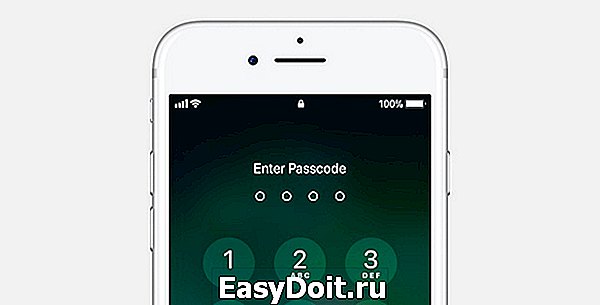
Неотъемлемой частью любого девайса от Apple, является защита от использования девайса посторонними лицами. Последние версии iPhone оснащают датчиком отпечатка пальца Touch ID, что в несколько раз увеличивает уровень безопасности и скорость эксплуатации при снятии блокировки.
Но как отключить пароль на Айфоне или изменить его на новый, если боитесь, что можете его забыть? Сейчас мы расскажем как это сделать.
Снятие пароля стандартным способом
Найти расположение управления безопасностью в iPhone несложно, для этого необходимо перейти в меню « Настройки », в открывшемся окне тапнуть по пункту « Код-пароль » либо « Touch ID пароль » (в случае если девайс оснащен сканером отпечатков пальцев).
Справа откроется подменю настроек, где нужно кликнуть по строчке «выключить код-пароль» и в сервисном окне ввести установленный ранее пароль, чтобы подтвердить отключение опции защиты экрана.
В дальнейшем разблокировка телефона будет происходить без ввода кода, а чтобы заново его установить, необходимо проделать все манипуляции, описанные выше, только вместо строчки «выключить пароль», будет поле «включить».
Отмена защиты через iTunes (если пароль уже забыт)
Данный метод подходит в тех случаях, когда пароль забыт:
- Запустите на компьютере утилиту iTunes и подключите через USB шнур ваш iPhone;
- Нажмите и удерживайте одновременно клавиши « Home » и « ВКЛ » в течение 10 секунд, после чего отпустите « ВКЛ » и дождитесь появления на экране смартфона надписи iTunes, что будет означать переход устройства в режим DFU;
- Программа предложит сделать восстановление системы, которую необходимо подтвердить соответствующей кнопкой.
Внимание! Так как эта манипуляция подразумевает заливку в iPhone новой версии операционной системы, то все файлы и данные в памяти телефона будут удалены. Чтобы восстановить утраченный контент, у вас должна быть резервная копия.
Удаление блокировки через iCloud (если пароль уже забыт)
Через браузер (например на ПК) войдите на сайт iCloud и авторизуйтесь при помощи Apple >Мои устройства » и убедиться, что в открывшемся меню ваш iPhone находится в режиме онлайн.
Теперь необходимо тапнуть по названию девайса и в появившемся окошке выбрать « стереть iPhone ».
Еще раз укажите пароль Apple ID и ожидайте окончания процедуры сброса. Таким образом вы совершите восстановление телефона «по воздуху», что повлечет за собой не только сброс кода блокировки экрана, но и удаление всего контента с памяти аппарата.
Теперь, заново включив свой iPhone, выполните вход в учетную запись и создайте новый пароль либо пропустите последний пункт, чтобы отключить опцию блокировки.
www.lumias.ru
Как настроить?
Всё о Интернете, сетях, компьютерах, Windows, iOS и Android
Как отключить код разблокировки на Айфоне
Многие владельцы Яблочных смартфонов iPhone 5,6 и 7 сетуют на то, что разработчики операционной системы iOS слишком уж перемудрили с безопасностью. Разблокировать телефон — вводи код-пароль, установить приложение — вводи пароль на Apple >
Открываем настройки iPhone и находим раздел «Touch ID и код-пароль»:
Телефон попросит ввести пин-код из шести цифр, который Вы установили ранее.
После этого Вы попадаете в параметры безопасности доступа Apple iOS. Тут нужно найти пункт «Выключить код-пароль»:
Нажимаем на неё. В ответ смартфон выдаст вот такое предупреждение о том, что данное действие может отрицательно сказаться на безопасности iPhone:
Всё равно нажимаем на кнопку «Выключить». Для того, чтобы полностью отключить код разблокировки на Айфоне, остаётся всего лишь ещё раз ввести его в появившееся поле:
Вот и всё. Запрос пин-кода при включении и разблокировке телефона появляться больше не будет.
Если Вам в дальнейшем нужно будет снова активировать эту функцию, то просто снова зайдите в данный раздел настроек Айфона и нажмите на ссылку «Включить код-пароль».
set-os.ru
Как отключить пароль на iPhone, iPad или iPod Touch

Некоторые пользователи предпочли бы отключить пароль на своём iPhone или iPad. Делается это легко, но не рекомендуется по причинам безопасности, так что мы советуем хорошенько подумать перед тем, как отключать пароль. Сделав это, вы по сути уберёте со своего устройства защиту, и к нему сможет получить доступ кто угодно. Тем не менее, ниже мы расскажем, как отключить пароль на Айфоне или iPad.
Отметим ещё раз, что, отключив пароль, вы раскроете все свои персональные данные и даже можете подвергнуть риску свою безопасность. Отключайте пароль только в том случае, если это действительно нужно.
Как отключить пароль на iPhone или iPad
- Откройте приложение Настройки на своём iPhone или iPad.
- Выберите секцию FaceID/TouchID и код-пароль.
- Введите свой текущий пароль.
- Выберите Выключить код-пароль.
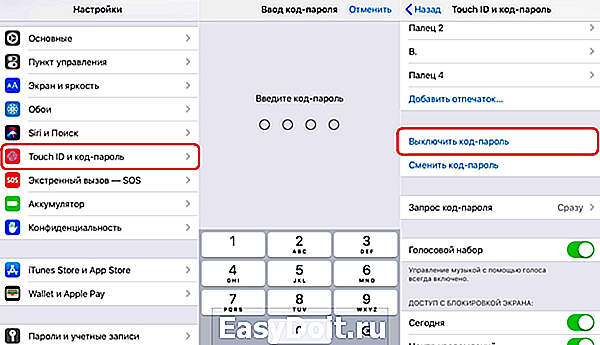
- Подтвердите своё действие, нажав Выключить.
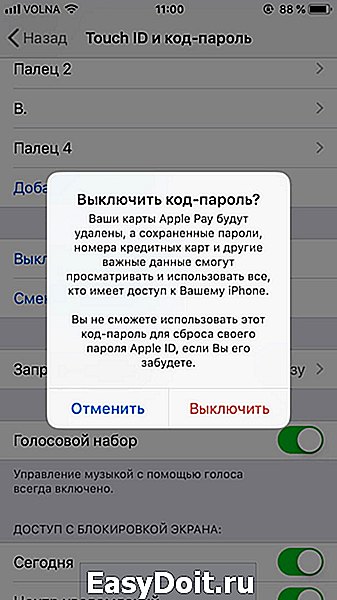
Теперь вы знаете, как отключить код-пароль на Айфоне, но учитывайте, что тем самым вы предоставляете всем открытый доступ к своему устройству. Для разблокировки смартфона не потребуется пароль, и им сможет начать пользоваться кто угодно, взяв его в руки.
Любой сможет получить доступ к следующим данным: ваши сохранённые пароли, номера денежных карт, сообщения, электронные письма, контакты, приложения и т.д. Буквально что угодно можно будет просмотреть, не вводя пароля. Если вы храните на своём устройстве важные данные, не советуем отключать пароль.
Вы можете в любой момент снова включать пароль, вернувшись в ту же секцию настроек. Также можно в любой момент поменять пароль на новый.
Если вы хотите отключить пароль, потому что забыли его, ничего не получится. Вместо этого вы можете сбросить забытый пароль и другие данные через iTunes.
Оцените статью (Оцените)
Не пропускайте новости Apple – подписывайтесь на наш Telegram-канал, а также на YouTube-канал.
it-here.ru
Как убрать (отключить) пароль на iPhone и iPad
Экран блокировки iPhone, iPod touch или iPad — важнейший элемент безопасности системы и сохранности данных. Игнорировать его — сущая глупость, особенно когда в новых устройствах больше не нужно вводить четырех или шестизначный код-пароль, а можно просто использовать дактилоскопический датчик Touch ID.
С другой стороны, иногда возникает надобность удалить пароль (к примеру, при предпродажной подготовке). В этом материале мы расскажем как это сделать.
Как удалить пароль на iPhone и iPad
Если вы знаете пароль разблокировки iPhone или iPad всё решается просто:
1. Пройдите в Настройки → Touch ID и код-пароль.

2. Введите код-пароль.
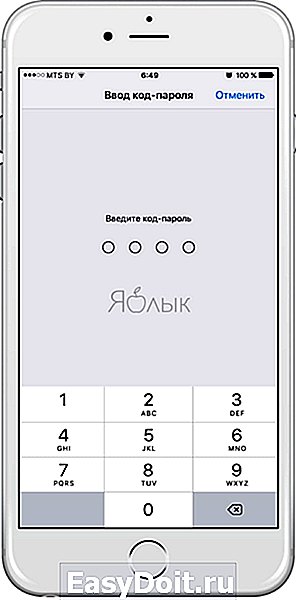
3. Выберите пункт «Выключить код-пароль» и следуйте дальнейшим системным указаниям.

Но вот если вы попросту забыли код-пароль, то дела обстоят несколько иначе. Придётся пройти процесс восстановления (перепрошивки) iPhone, iPod touch или iPad через iTunes. Все нюансы этого процесса мы описывали в отдельной инструкции. Там же вы узнаете все необходимые условия для правильной перепрошивки. От себя хотим добавить, что процесс относительно простой и не требует какой-либо специальной подготовки.
Не стоит забывать о том, что процесс перепрошивки не решает проблему забытого пароля от Apple ID (привязки к iCloud), когда iOS-устройство заблокировано методом активации функции «Найти iPhone».
yablyk.com
Cнять пароль на iPhone

Код-пароль, Tauch ID и Face ID настраиваться при первой активации телефона. При продаже смартфона или для удобства использования владелец может убрать защиту. Компания Apple строго относится к несанкционированному использованию своей продукции, поэтому в статье рассмотрим, как отключить пароль на айфоне, который принадлежит своему владельцу.
В настройках iPhone
Если пользователь знает код блокировки экрана, то отключить секретный ключ можно на самом устройстве, через меню «Настройки»:
-
В разделе «Tauch >

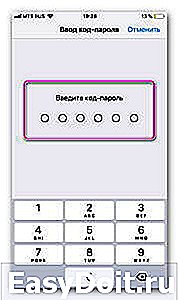
Для моделей iPhoneX и новее операции по отключению защиты находятся в разделе «Face ID». У Афонов 3S, 4, 4S и 5 удалить защитную комбинацию можно в разделе «Код-пароль».
Как сбросить настройки на iPad, читайте здесь.
С помощью iTunes
- Перевести телефон в режим DFU (обновление прошивки);
- Компьютер с установленной программой iTunes;
- USB-кабель для подключения iPhone к ПК.
- Откройте приложение Айтюнс на компьютере и подключите смартфон через USB.
- Когда программа распознает ваше устройство, нажмите кнопку восстановление системы, одновременно удерживайте клавишу Shift. Чтобы запустить процесс самостоятельно, откройте свое устройство и нажмите «Восстановить систему».
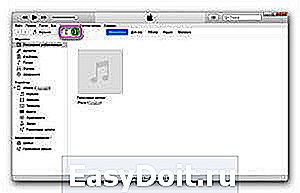

Средствами iCloud
Алгоритм действий по восстановлению iPhone через iCloud состоит из семи этапов:
На Айфоне запустится процесс восстановления, который удалить пароли и всю информацию из телефона.
После отключения кода средствами iTunes и iCloud телефон получит базовые настройки. Восстановить пользовательские данные можно из резервной копии, если такая была создана ранее.
appsetter.ru
Как убрать пароль с айфона 5s
Как снять пароль с Айфона?
Не так давно Айфон (iPhone) обзавелся возможностью установки пароля для доступа к меню телефона. Многим эта возможность изначально нравится, но через какое-то время процедура ввода пароля надоедает, и ее хочется отключить.
Давайте разберемся, как снять пароль с Айфона (iPhone).
Как сбросить пароль: инструкция
- Возьмите свой телефон, разблокируйте его и введите пароль.
- Зайдите в раздел «Настройки» меню телефона.
- Отыщите в меню пункт «Пароль».
- В новом окне «Защита паролем» выберите опцию «Выключить пароль».
- Для подтверждения желания выключить пароль система попросит вас ввести используемый пароль, дабы убедиться, что его пытается отключить не какое-то постороннее лицо.
- Все! Если вы верно введете пароль на данном шаге, дело будет сделано.
Что делать, если забыл пароль?
Как видите, отключить пароль, если ты его помнишь, проще простого, однако что делать, если «сокровенная» комбинация забыта? Выход есть!
- Подключите телефон к ПК и скопируйте все важные данные.
- Переведите телефон в режим восстановления – одновременно зажмите кнопку Home и клавишу включения/блокировки, удерживайте комбинацию 10 секунд.
- Когда на дисплее появится яблочко, отпустите клавишу включения, но продолжайте удерживать Home до тех пор, пока iTunes не высветит следующее уведомление: «iTunes обнаружила iPhone в режиме восстановления».
- Нажмите кнопку «Восстановить».
- После того как процесс восстановления завершится, вы получите свой «чистый» iPhone без пароля.
- Теперь осталось только выполнить синхронизацию телефона с данными, которые вы сбросили на ПК перед тем, как начать режим восстановления.
Ещё больше интересного
Как отключить пароль на iPhone

Установив пароль на свой iPhone, например, в магазине при покупке, многие пользователи затем теряются в большом количестве настроек iOS и не могут обнаружить пункт, позволяющий снять защиту устройства. Сегодня мы расскажем, что нужно сделать для того, чтобы отключить пароль на iPhone.
Как отключить пароль на iPhone и iPad
Шаг 1. Перейдите в меню «Настройки ».
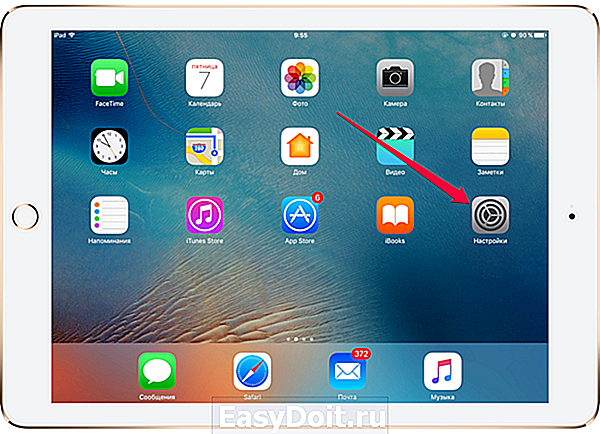 Шаг 2. Выберите раздел «Код-пароль ». На iPhone и iPad со сканером отпечатков этот раздел называется «Touch ID и пароль ».
Шаг 2. Выберите раздел «Код-пароль ». На iPhone и iPad со сканером отпечатков этот раздел называется «Touch ID и пароль ».
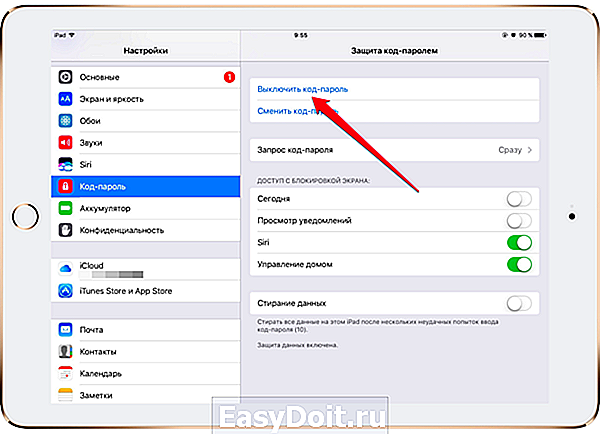 Шаг 4. Введите установленный на iPhone или iPad пароль для подтверждения отключения функции
Шаг 4. Введите установленный на iPhone или iPad пароль для подтверждения отключения функции
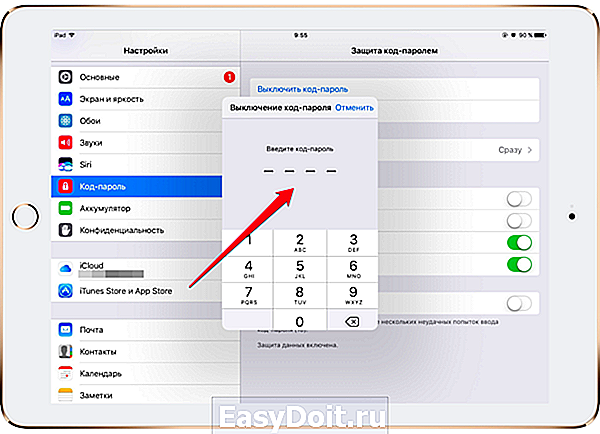 После этих несложных манипуляций, разблокировка вашего iPhone будет производиться без необходимости вводить пароль. Если вы захотите, в целях безопасности, вернуть пароль на свое устройство — перейдите в меню «Настройки » → «Пароль » и нажмите «Включить пароль ». Более подробно о методах защиты вашего iPhone при помощи стандартных функций iOS вы можете прочитать в этой статье .
После этих несложных манипуляций, разблокировка вашего iPhone будет производиться без необходимости вводить пароль. Если вы захотите, в целях безопасности, вернуть пароль на свое устройство — перейдите в меню «Настройки » → «Пароль » и нажмите «Включить пароль ». Более подробно о методах защиты вашего iPhone при помощи стандартных функций iOS вы можете прочитать в этой статье .
Как убрать пароль ограничений на iPhone 5s
Надоело вводить пароль при каждой разблокировке iPhone? Значит, пора его убрать! В этой статье расскажем, как отключить код разблокировки и пароль ограничений, а также о том, что делать, если заветные комбинации забыты.

Как отключить код разблокировки экрана на iPhone?
Выполнить данную процедуру очень просто, следуйте нижеуказанной инструкции:
1 Откройте меню «Настройки». 2 Найдите пункт «Пароль» и тапните по нему. Важно! Если у вас iPhone 5S, iPhone 6/6S, SE или iPhone 7, вам нужно найти пункт «Touch ID и пароль». Если ваш i-гаджет работает на версии iOS ниже 7.1, необходимо сначала в меню «Настройки» найти пункт «Основные», далее в этом разделе — строчку «Защита паролем».

3 При тапе по данному пункту у вас будет запрошен установленный пароль, введите его.
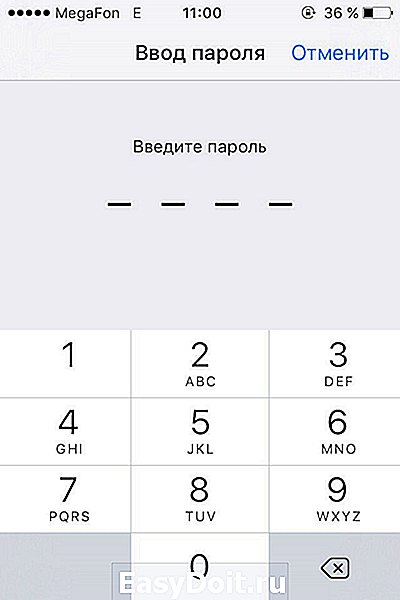
4 Если пароль введен корректно, откроется меню его настройки, вам нужно тапнуть строчку «Выключить пароль». 5 Заботливый смартфон выдаст вам предупреждение, краткая суть которого заключается в том, что отключать код разблокировки довольно безответственно и небезопасно.

6 Если вы, однако, не изменили своего решения, тапните в окне предупреждения по кнопке «Выключить», после этого гаджет снова запросит пароль — введите его.
Все! Больше вам не нужно будет вводить код для разблокировки девайса.
Как сбросить забытый пароль разблокировки на iPhone?
Как видите, если пользователь помнит свой пароль, удалить его совсем не сложно. Но, несмотря на то, что большинство пользователей используют 4-значный числовой код, не редки случаи, когда он просто напросто вылетает из головы, что уж говорить о тех ситуациях, когда кто-то решил поиграть в Джеймса Бонда и установил более сложную комбинацию — настройки iPhone такую возможность предоставляют.
Так что же делать, когда заветный код забыт? Есть ли возможность снять пароль в такой ситуации? Обрадуем вас, выход здесь есть, и даже не один, а целых три.
Сброс счетчика ввода неверных паролей
Если код не совсем вылетел из головы, и вы его примерно помните, то у вас есть шанс вспомнить его банальным перебором. Однако девайс будет считать неверные попытки, но на 10й заподозрит неладное и заблокируется на минуту для всех действий. По прошествии этого времени, вы снова сможете возобновить перебор, но теперь «санкции» против вас будут вводить после каждой новой неверной попытки — первая ошибка будет грозить блокировкой на 5 минут, вторая — на 15 минут и так по нарастающей.

При 10 неверной попытке, девайс будет заблокирован окончательно, однако если вы верите в то, что перебор вас спасет, вы можете подключить смартфон к iTunes, сбросить счетчик неверных попыток и продолжить перебор снова. Как это сделать?
1 Подключаем iPhone к ПК с iTunes в обычном режиме.Конечно, вам нужно подключиться не к любому ПК с iTunes, а к тому, с которым вы уже «подружили» прежде ваш айфон. 2 Как только программа определит девайс, выбираем его, кликаем по вкладке «Обзор», далее жмем кнопку «Синхронизировать».
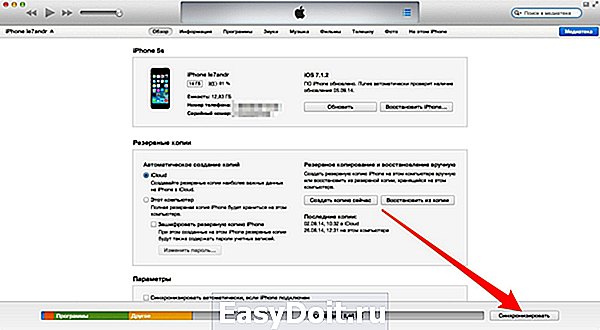
Когда процедура синхронизации завершится, iPhone будет разблокирован, и вы сможете продолжить перебирать пароли. Но, конечно, «санкции» по-прежнему будут актуальны — неверно ввели пароль 10 раз — блокировка на минуту и так по нарастающей. Если ошибетесь 20 раз, смартфон снова надо подключать к iTunes.
В общем, если у вас пара-тройка вариантов пароля, есть смысл подбирать его перебором. Но в том случае, когда не помните секретный код совсем — не нервируйте ни себя, ни смартфон лишний раз, а сразу переходите к одному из более кардинальных вариантов сброса, представленных ниже.
Сброс пароля через iTunes
iTunes позволяет не только сбросить счетчик неверных попыток, с помощью программы можно вообще удалить пароль. Но! Если вы не сохраняли резервные копии данных на своем смартфоне, этот способ грозит полной потерей всей информации. С другой стороны, если вы напрочь забыли секретный код разблокировки, другого выхода у вас нет.
Итак, как же отключить пароль на любом айфоне через iTunes? Выполняем следующую инструкцию:
1 Подключаем смартфон к ПК в режиме восстановления (Recovery Mode) — для этого нужно отключить девайс, нажать на кнопку Home и, удерживая ее, подключить iPhone к ПК.Через некоторое время (может пройти 5 секунд, а может и минута) на дисплее появится изображение иконки iTunes и кабеля iPhone (если у вас iPhone 4S и более старшие версии, кабель будет широкий, если iPhone 5 и более молодые модели — узкий).

2 Теперь запускаем iTunes, программа выдаст сообщение о том, что девайс подключен в режиме восстановления, нажмите «ОК».

3 В следующем окне программа предложит восстановить iPhone, нажмите соответствующую кнопку.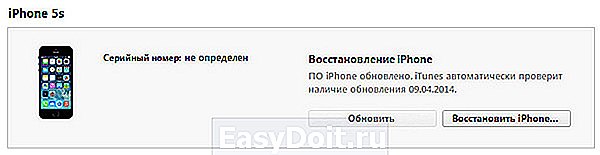
Вот и все — вам осталось дождаться, пока iTunes выполнит свою работу, и вы получите «чистый» iPhone с отключенным паролем.
Сброс пароля через iCloud
Сбросить пароль можно и с помощью сервиса iCloud, для этого следуем данному руководству:
1 Заходим в iCloud через ПК, вводим свой Apple ID. 2 В разделе «Все устройства», находим свой iPhone — рядом с ним должна стоять зеленая точка, означающая, что девайс онлайн, в противном случае ничего не получится.

3 Выбираем свой смартфон и в появившемся окне кликаем по кнопке «Стереть iPhone» — на этом шаге у вас опять потребуют Apple ID.
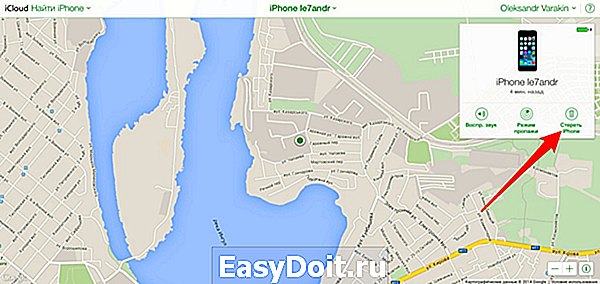
4 Если не изменили своего решения, вводим данные Apple ID и ждем, пока iPhone сбросится — процедура, как правило, занимает 5-30 секунд.
Преимущество данного метода в том, что вам не потребуется ПК с iTunes, с которым хоть раз был синхронизирован ваш девайс — зайти в «облако» можно с любого компьютера (или даже с мобильного устройства), однако при этом будет необходимо, чтобы iPhone имел доступ к сети. По сути же, iCloud и iTunes делают одну и ту же работу, вам просто нужно выбрать наиболее удобный способ.
Как восстановить данные на iPhone после их сброса?
Итак, после того, как iCloud или iTunes выполнят процедуру сброса, вы получите «чистый» iPhone, при его включении перед вами появится экран начальной настройки, который вы уже, наверняка, видели, когда включали свой смартфон первый раз.
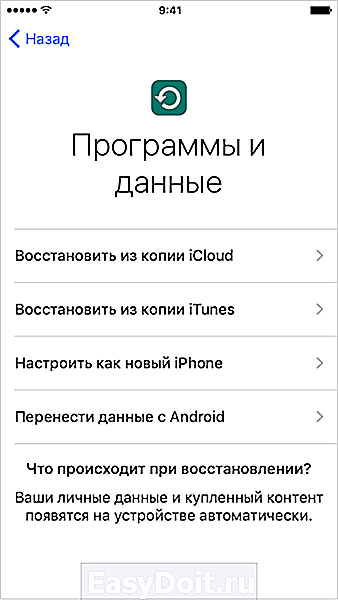
Если вы делали бэкап данных в iTunes или в iCloud, то при начальной настройке вы сможете «попросить» настройщика извлечь всю информацию из резервной копии. Если же бэкап вы не делали, вы сможете получить лишь «чистый» iPhone, все данные вы потеряете, но зато получите разблокированный девайс.
Как отключить пароль ограничений на iPhone?
Операционная система iOS предлагает пользователям еще один тип пароля — пароль ограничений, с помощью него можно настроить запрет доступа к тому или иному приложению или даже к той или иной функции внутри приложения.
Чтобы его отключить необходимо:
1 Открыть меню «Настройки», далее «Основные». 2 Отыскать пункт «Ограничения», тапнуть по нему — после тапа вас попросят указать пароль ограничений.
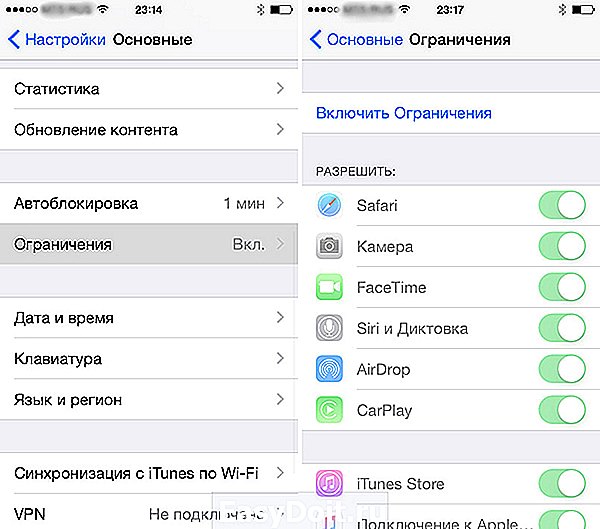
3 В случае ввода верного кода, вы окажитесь в меню настройки ограничений, нажмите на пункт «Выключить ограничения», вас снова попросят указать пароль — введите его и готово! Пароль отключен!
Что делать, когда забыл пароль ограничений?
Код ограничений забывается куда чаще, чем разблокировки. Ну и, правда, запретил что-то и забыл, но когда понадобился доступ к приложению или функции, на которую действует ограничение, оказался в неудобном положении. Что же делать? Во-первых, стоит сказать, что сбросить пароль ограничений можно, как и код разблокировки экрана с помощью сброса всех настроек через iTunes или iCloud, однако есть и менее кардинальный способ. Правда, простым его назвать нельзя, но что поделать. Для сброса забытого кода ограничений нужно:
1 Скачать, установить программу iBackupBot. 2 Подключить iPhone к ПК, выполнить в iTunes процедуру создания резервной копии.

3 Открыть iBackupBot, а в ней выбрать смартфон. 4 Найти файл с названием com.apple.springboard и разрешением .plist (путь System Files/HomeDomain/Library/Preferences), открыть его.

5 Перед вами откроется новое окно, отмотайте его в конец и в строчке перед тегами /dict и /plist укажите цифровой код 0000.

6 Сохраните изменения. 7 Восстановите из iTunes резервную копию.

8 Откройте меню «Настройки» iPhone, далее «Основные», тапните пункт «Ограничения», при запросе пароля — укажите код 0000, далее нажмите на строчку «Выключить ограничения» и еще раз введите 0000. 9 Готово! Пароль снят!
Итак, ответ на вопрос — как убрать пароль на iPhone, если вы его помните — очень прост. Это касается и пароля разблокировки и кода ограничений. Однако если заветный код вылетел из головы, это грозит весьма печальными последствиями, особенно, если вы не храните резервные копии. Так что если вы из забывчивых, настоятельно рекомендуем выполнять бэкап данных, а сам пароль (особенно код разблокировки) записать куда-нибудь и спрятать бумажку в заветном месте. Отключать же код разблокировки совсем не советуем, потому как сегодня мы храним слишком уж много важной информации в своем смартфоне, чтобы позволить себе роскошь не использовать пароль.
iphone4apple.ru
